Come Creare una Storia su Facebook

Le storie di Facebook possono essere molto divertenti da creare. Ecco come puoi creare una storia sul tuo dispositivo Android e computer.

Google sta ora implementando Android 13 per dispositivi compatibili. In questa versione, l'azienda non sta ridefinendo il modo in cui usi il telefono, ma nella versione 13 troverai una serie di modifiche visive, miglioramenti e varie nuove funzionalità che valgono l'aggiornamento.
Ad esempio, su Android 13, troverai una versione aggiornata di "Material You" con nuovi stili e colori, appunti basati su cloud che sincronizzano i contenuti su tutti i dispositivi, crittografia completa per conversazioni di gruppo, un migliore controllo per le notifiche delle app e altre modifiche e correzioni.
La tredicesima versione di Android sarà disponibile per la prima volta per Pixel 6 Pro, Pixel 6A, Pixel 6, Pixel 5A, Pixel 5, Pixel 4A (5G), Pixel 4A, Pixel 4 XL e Pixel 4. Poi altri produttori seguiranno il loro lancio ai suoi telefoni compatibili, inclusi Samsung Galaxy, OnePluse, Oppo, Sony, Xiaomi e altri.
Questa guida ti insegnerà i semplici passaggi per eseguire l'aggiornamento da Android 12 a 13. Tuttavia, se hai una delle varianti Pixel 6, l' azienda sottolinea che una volta aggiornato il telefono, non sarai in grado di tornare al versione precedente.
Installa Android 13 su un Pixel 6, 5, 4
Per installare Android 13 su un Pixel 6 Pro, 6, 5 o 4, segui questi passaggi:
Apri Impostazioni su Android.
Tocca Sistema .
Tocca Aggiornamento del sistema .
Tocca il pulsante Verifica aggiornamenti .

Tocca il pulsante Scarica e installa .
Una volta completati i passaggi, i file di installazione verranno scaricati e il sistema applicherà l'aggiornamento di Android 13. Il completamento del processo di installazione dovrebbe richiedere meno di un'ora, ma il tempo dipenderà dall'hardware disponibile sul telefono.
Google sta gradualmente implementando l'aggiornamento, il che significa che non tutti vedranno Android 13 il primo giorno. Dovrai controllare in seguito se l'aggiornamento non è disponibile sul tuo telefono.
Installa Android 13 su un Pixel utilizzando il programma Beta
Se non vuoi aspettare, puoi forzare l'installazione di Android 13 utilizzando il programma Android Beta. Il programma Android Beta di Google è stato progettato per testare le anteprime di sviluppo delle prossime versioni di Android. Tuttavia, poiché è stata rilasciata la versione finale di Android 13, se registri oggi il tuo dispositivo compatibile, riceverai la versione 13.
Per installare Android 13 tramite il programma Beta, segui questi passaggi:
Accedi con il tuo account Google (se applicabile).
Nella sezione "I tuoi dispositivi idonei", fai clic sul pulsante Accetta .
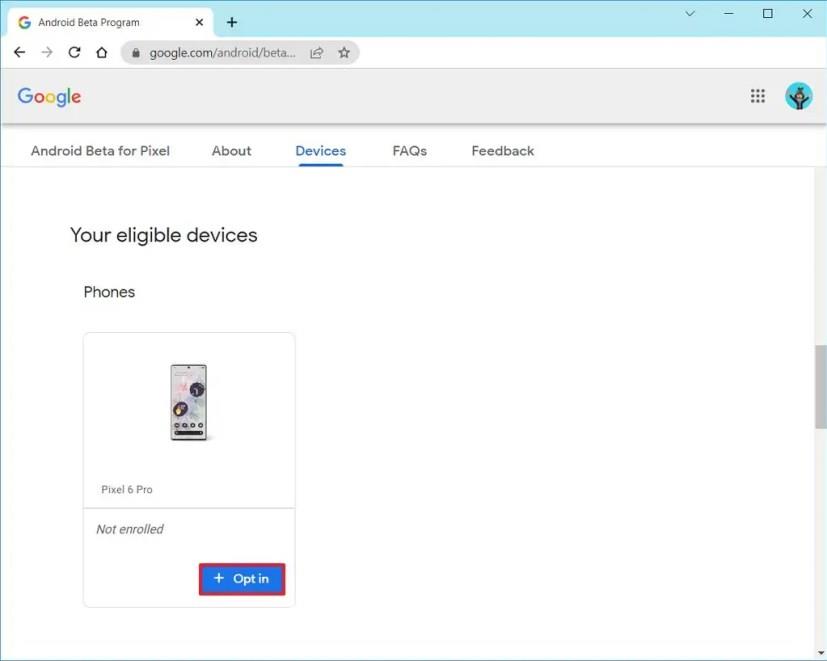
Fare clic sul pulsante Conferma e iscriviti .
Apri Impostazioni sul tuo telefono Pixel.
Tocca Sistema .
Tocca Aggiornamento del sistema .
Tocca il pulsante Verifica aggiornamenti .

Tocca il pulsante Scarica e installa per installare Android 13.
Aprire il sito Web del programma Android Beta dopo l'aggiornamento.
Accedi con il tuo account Google (se applicabile).
Nella sezione "I tuoi dispositivi idonei", fai clic sul pulsante Disattiva per annullare la registrazione del telefono
Dopo aver completato i passaggi, il telefono Pixel eseguirà l'aggiornamento ad Android 13 con la stessa versione che Google sta implementando su altri dispositivi.
Quando esci dal programma Beta, potresti ricevere un messaggio che indica che l'uscita dal programma attiverà un aggiornamento che eliminerà i dati e ripristinerà il dispositivo su una build stabile. Tuttavia, poiché Android 13 è una build stabile, questa azione non avrà luogo.
Questa opzione funziona solo durante i primi giorni del lancio. Una volta che Google inizierà a testare le nuove build della prossima versione di Android, non sarai in grado di eseguire l'aggiornamento utilizzando le istruzioni precedenti e il tuo telefono riceverà l'aggiornamento che cancellerà i dati e ripristinerà il telefono alla build stabile. La finestra per l'aggiornamento dovrebbe essere aperta fino a settembre.
In alternativa, è possibile eseguire il sideload di Android 13 su un Pixel . Per questo approccio, dovrai scaricare l'immagine di installazione, avviare il telefono in modalità di ripristino, utilizzare lo strumento "adb" per applicare la nuova versione, quindi riavviare il telefono.
Le storie di Facebook possono essere molto divertenti da creare. Ecco come puoi creare una storia sul tuo dispositivo Android e computer.
Ci sono così tante fantastiche app su Google Play che non puoi fare a meno di iscriverti. Dopo un po
Gli annunci possono essere utili poiché ti informano su offerte e servizi di cui potresti avere bisogno. Ma possono anche diventare ingombranti e fastidiosi. Scopri come configurare il Blocco degli Annunci su Opera per Android con questi semplici passaggi.
Un tutorial che mostra due soluzioni su come impedire permanentemente l
Scopri come abilitare il Blocco degli Annunci sul tuo dispositivo Android e ottenere il massimo dalle opzioni contro gli annunci invasivi nel browser Kiwi.
Questo tutorial ti mostra come inoltrare un messaggio di testo da un dispositivo Android utilizzando l
Quando apri una homepage su qualsiasi browser, vuoi vedere ciò che ti piace. Quando inizi a usare un browser diverso, vuoi configurarlo secondo le tue preferenze. Imposta una homepage personalizzata in Firefox per Android seguendo questi passaggi dettagliati e scopri quanto è veloce e semplice farlo.
Come abilitare o disabilitare le funzionalità di correzione ortografica nel sistema operativo Android.
Scopri i passaggi da seguire per disattivare Google Assistant e ottenere un po
Cambia il motore di ricerca predefinito su Opera per Android e goditi le tue opzioni preferite. Scopri il modo più veloce. Cambia il motore di ricerca predefinito che il browser Opera per Android utilizza con questi semplici passaggi.
Quando configuri la modalità scura per Android, ottieni un tema più facile per gli occhi. Se devi guardare il tuo telefono in un ambiente oscuro, probabilmente dovrai distogliere lo sguardo perché la modalità chiara fa male agli occhi. Risparmia energia utilizzando la modalità scura nel browser Opera per Android e scopri come configurare la modalità scura.
Scopri i passaggi testati per visualizzare la cronologia delle riproduzioni su Spotify per il lettore web, Android e Windows app.
Se imposti uno schermo di blocco sul tuo dispositivo Android, lo schermo di inserimento del PIN presenterà un pulsante di Chiamata di Emergenza verso il fondo dello schermo.
È difficile non riconoscere la popolarità di Fitbit, poiché l
Abilitando la Percentuale della Batteria sul tuo telefono Android, saprai quanto è rimasta. Ecco il modo semplice per attivarla.
Stai esaurendo lo spazio sul tuo dispositivo Android? Risolvi il problema con questi consigli pratici facilmente applicabili.
Hai bisogno di vedere quanto spazio occupano le canzoni di Spotify? Ecco i passaggi da seguire per Android e Windows.
Fornisco un elenco di cose che puoi provare se il tuo dispositivo Android sembra riavviarsi casualmente senza un apparente motivo.
La serie Samsung Galaxy Z Fold è stata in prima linea nella rivoluzione degli smartphone pieghevoli, offrendo agli utenti un mix unico di innovazione e funzionalità.
Scopri come disattivare l
Cerchi un nuovo laptop da gioco portatile? Dai un
Scopri i limiti delle videochiamate su WhatsApp, Skype, Facebook Messenger, Zoom e altre app. Scegli l
Se il tuo Chromebook non riconosce i tuoi dispositivi USB, segui questi passaggi per risolvere il problema. Controlla il formato, l
Scopri come cambiare la lingua su Spotify per Android e desktop in modo semplice e veloce.
Gestisci i post suggeriti su Facebook per una migliore esperienza. Scopri come nascondere o posticipare i post "Consigliati per te".
Scopri come rendere trasparente lo sfondo in Paint e Paint 3D con i nostri metodi semplici e pratici. Ottimizza le tue immagini con facilità.
Se hai molti duplicati in Google Foto, scopri i modi più efficaci per eliminarli e ottimizzare il tuo spazio.
Continua a leggere per sapere come svegliare qualcuno al telefono su Android e iOS, indipendentemente dalla modalità in cui è attivo il dispositivo.
Scopri come risolvere il problema dello schermo nero di Amazon Fire TV Stick seguendo i passaggi di risoluzione dei problemi nella guida.
Scopri cosa fare se il tuo Galaxy S22 non si accende. Trova soluzioni efficaci e consigli utili per risolvere il problema.

























